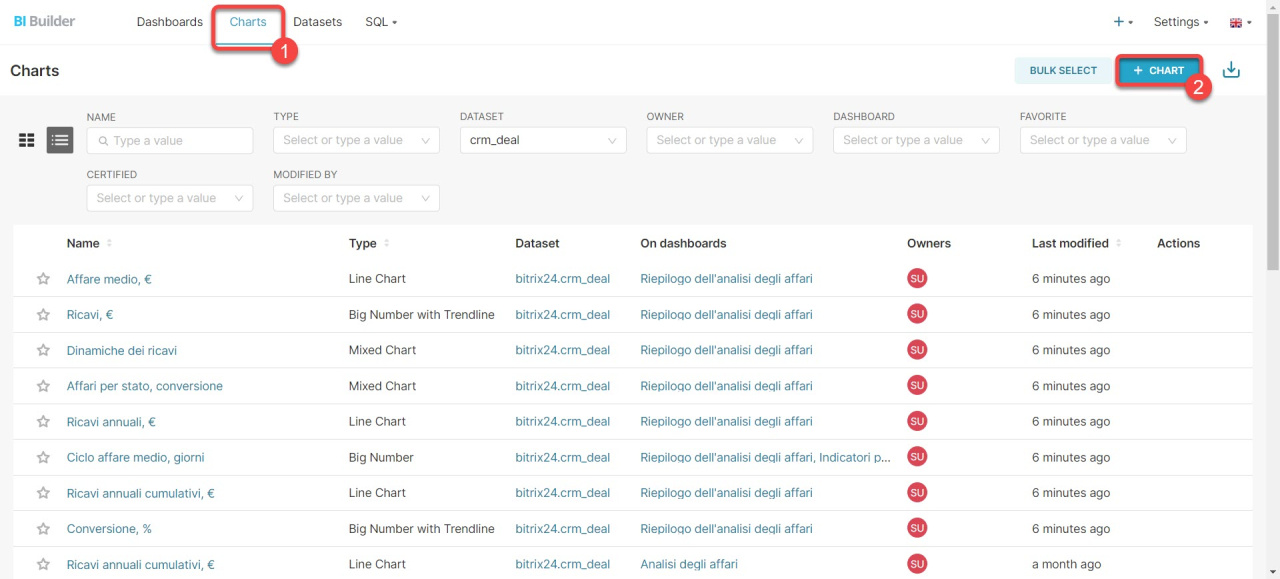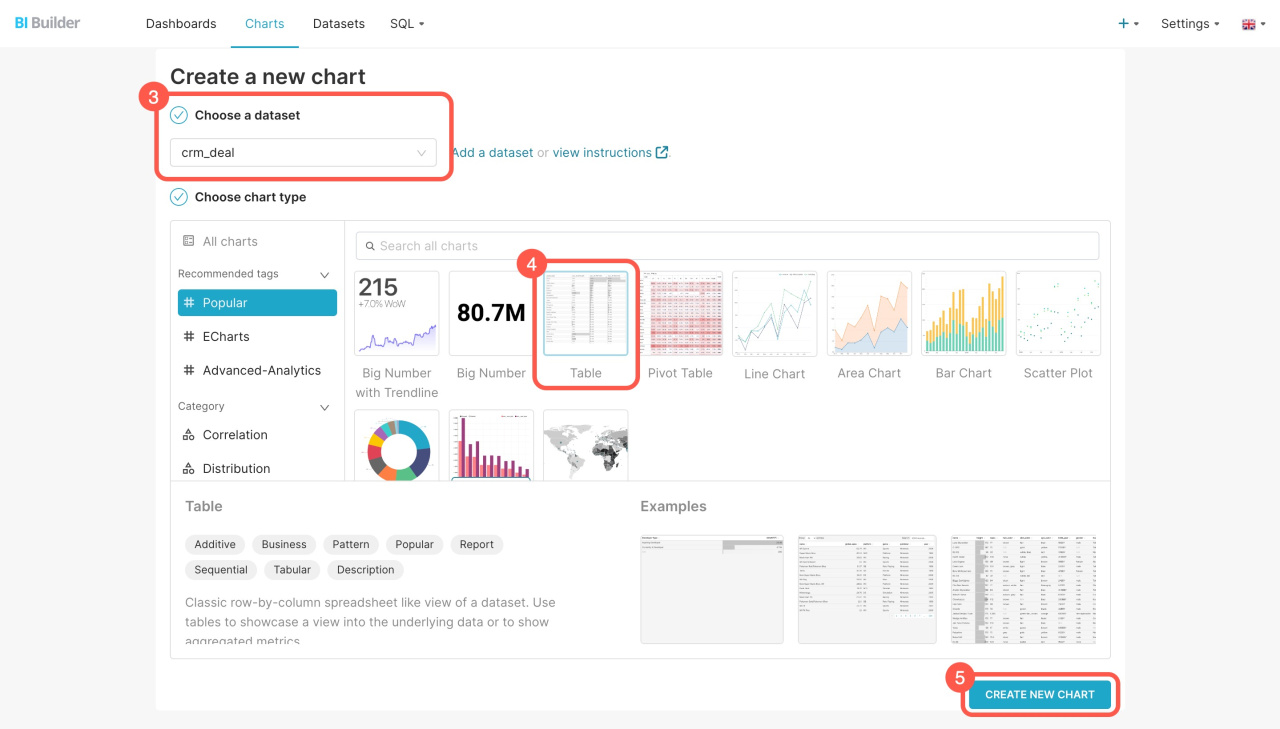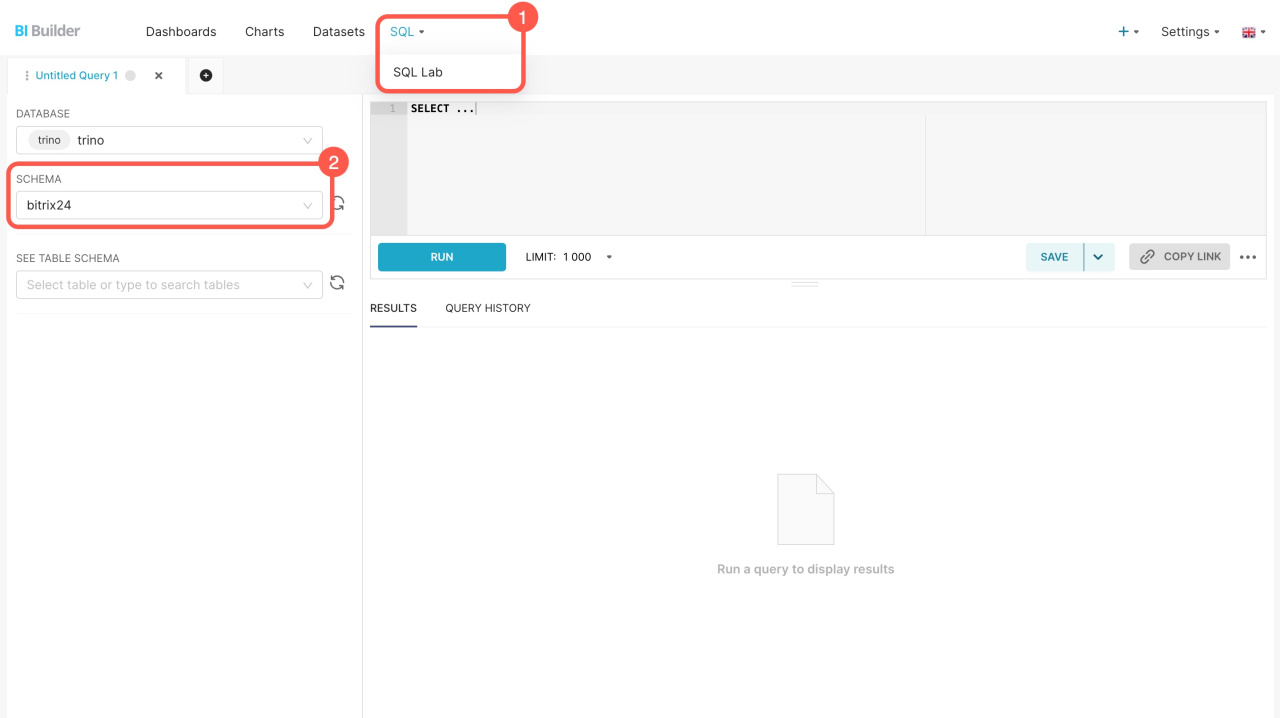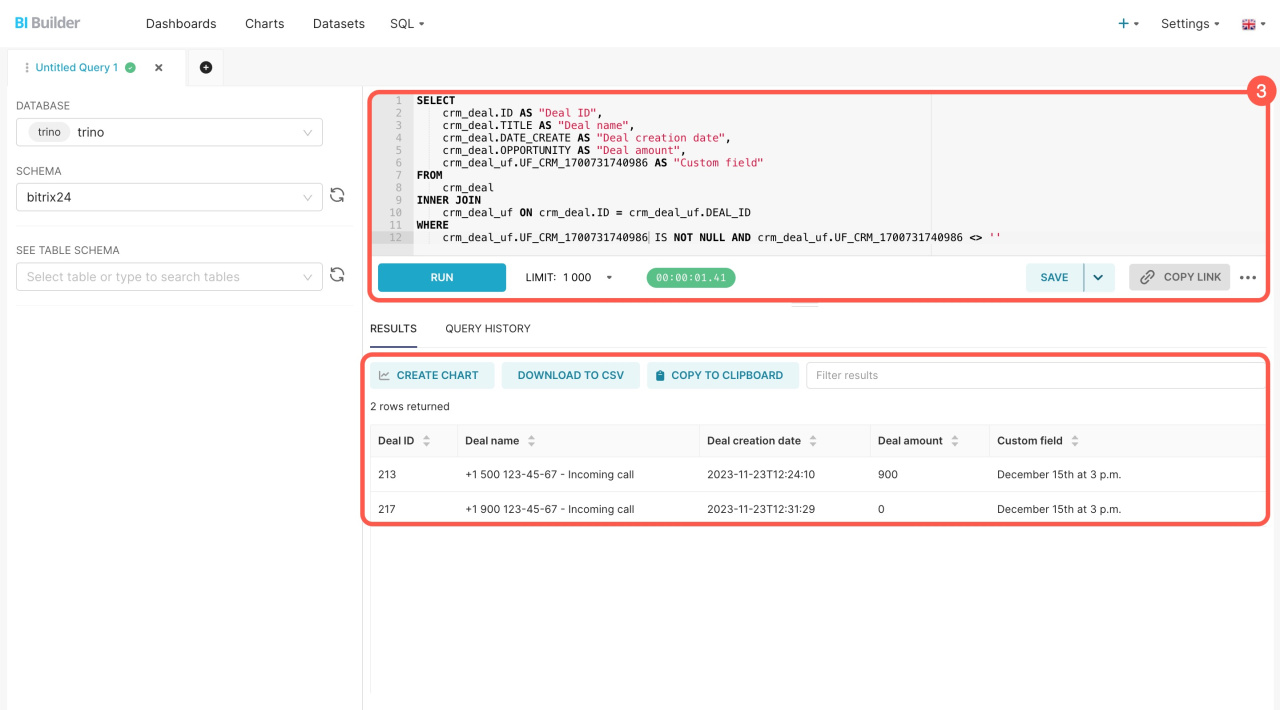I set di dati contengono informazioni su lead, affari, aziende e altri elementi di Bitrix24. Ogni elemento dispone di più set di dati che includono automaticamente sia i campi standard che personalizzati. Utilizza questi set di dati per creare i grafici e analizzare gli indicatori di prestazione aziendale.
In questo articolo esaminiamo i set di dati relativi ad aziende e contatti, di come integrarli e di come creare i grafici.
Set di dati:
- crm_company — aziende
- crm_company_uf — campi personalizzati di azienda
- crm_contact — contatti
- crm_contact_uf — campi personalizzati di contatto
Esempi:
Seleziona un set di dati
crm_company — aziende. Questo set include le informazioni di base sulle aziende: nomi, settori di attività, dettagli e dati relativi ai dipendenti.
crm_company
| ID | Identificatore | Numero |
| DATE_CREATE | Data e ora di creazione | Data |
| DATE_MODIFY | Data e ora di modifica | Data |
| CREATED_BY_ID | Identificatore del dipendente che ha creato l'azienda | Numero |
| CREATED_BY | Identificatore e nome del dipendente che ha creato l'azienda | Stringa |
| CREATED_BY_NAME | Nome del dipendente che ha creato l'azienda | Stringa |
| MODIFY_BY_ID | Identificatore del dipendente che ha modificato l'azienda | Numero |
| MODIFIED_BY_NAME | Nome del dipendente che ha modificato l'azienda | Stringa |
| MODIFIED_BY | Identificatore e nome del dipendente che ha modificato l'azienda | Stringa |
| ASSIGNED_BY_ID | Identificatore della persona responsabile dell'elemento | Numero |
| ASSIGNED_BY | Identificatore e nome della persona responsabile dell'elemento | Stringa |
| ASSIGNED_BY_NAME | Nome della persona responsabile dell'elemento | Stringa |
| OPENED | L'opzione "Disponibile per tutti" è abilitata (S – sì, N – no) | Stringa |
| TITLE | Nome dell'azienda | Stringa |
| ADDRESS_1 | Indirizzo 1 | Stringa |
| ADDRESS_2 | Indirizzo 2 | Stringa |
| ADDRESS_CITY | Città | Stringa |
| ADDRESS_POSTAL_CODE | Codice postale | Stringa |
| ADDRESS_REGION | Regione | Stringa |
| ADDRESS_PROVINCE | Provincia | Stringa |
| ADDRESS_COUNTRY | Paese | Stringa |
| ADDRESS_COUNTRY_CODE | Codice del paese | Stringa |
| BANKING_DETAILS | Coordinate bancarie | Stringa |
| COMMENTS | Commenti | Stringa |
| COMPANY_TYPE_ID | Identificatore del tipo di azienda | Stringa |
| COMPANY_TYPE_NAME | Nome del tipo di azienda | Stringa |
| COMPANY_TYPE | Identificatore e nome del tipo di azienda | Stringa |
| INDUSTRY_ID | Identificatore del settore di attività | Stringa |
| INDUSTRY_NAME | Nome del settore di attività | Stringa |
| INDUSTRY | Identificatore e nome del settore di attività | Stringa |
| REVENUE | Reddito annuo | Numero |
| CURRENCY_ID | Identificatore della valuta | Stringa |
| EMPLOYESS | Numero di dipendenti | Stringa |
| LEAD_ID | Identificatore del lead legato all'azienda | Numero |
| ORIGINATOR_ID | Sistema esterno | Stringa |
| ORIGIN_ID | Identificatore esterno | Stringa |
| ORIGIN_VERSION | Versione originale | Stringa |
| IS_MY_COMPANY | La mia azienda | Stringa |
| UTM_SOURCE | Fonte pubblicitaria | Stringa |
| UTM_MEDIUM | Mezzo pubblicitario | Stringa |
| UTM_CAMPAIGN | Campagna pubblicitaria | Stringa |
| UTM_CONTENT | Contenuti pubblicitari | Stringa |
| UTM_TERM | Termine pubblicitario | Stringa |
| PHONE | Numero di telefono | Stringa |
| WEB | URL | Stringa |
| Stringa | ||
| IM | Messaggeri | Stringa |
crm_company_uf — campi personalizzati di aziende. Questo set contiene i dati provenienti dai campi personalizzati che hai creato, come categoria cliente, informazioni di contatto aggiuntive e altro. Queste informazioni possono essere aggiunte al rapporto.
crm_company_uf
| Campo | Descrizione | Tipo del campo |
|---|---|---|
| COMPANY_ID | Identificatore dell'azienda | Numero |
| DATE_CREATE | Data e ora di creazione | Data |
| UF_LOGO | Logo | Stringa |
UF_CRM_"ID_del_campo"
|
Valore del campo personalizzato. L'ID del campo viene assegnato durante la creazione nel formato UF_CRM_123456789.
|
Stringa |
| UF_STAMP | Sigillo aziendale | Stringa |
| UF_DIRECTOR_SIGN | Firma dell'amministratore delegato | Stringa |
| UF_ACCOUNTANT_SIGN | Firma del capo contabile | Stringa |
crm_contact — contatti. Questo set include le informazioni di base per i campi del sistema di contatti. Puoi sapere chi ha creato il contatto, chi è responsabile e a quale azienda è collegata.
crm_contact
| Campo | Descrizione | Tipo del campo |
|---|---|---|
| ID | Identificatore | Numero |
| DATE_CREATE | Data e ora di creazione | Data |
| DATE_MODIFY | Data e ora di modifica | Data |
| CREATED_BY_ID | Identificatore del dipendente che ha creato il contatto | Numero |
| CREATED_BY | Identificatore e nome del dipendente che ha creato il contatto | Stringa |
| CREATED_BY_NAME | Nome del dipendente che ha creato il contatto | Stringa |
| MODIFY_BY_ID | Identificatore del dipendente che ha modificato il contatto | Numero |
| MODIFIED_BY_NAME | Nome del dipendente che ha modificato il contatto | Stringa |
| MODIFIED_BY | Identificatore e nome del dipendente che ha modificato il contatto | Stringa |
| ASSIGNED_BY_ID | Identificatore della persona responsabile del contatto | Numero |
| ASSIGNED_BY | Identificatore e nome della persona responsabile del contatto | Stringa |
| ASSIGNED_BY_NAME | Nome della persona responsabile del contatto | Stringa |
| OPENED | L'opzione "Disponibile per tutti" è abilitata (S – sì, N – no) | Stringa |
| COMPANY_ID | Identificatore dell'azienda | Numero |
| SOURCE_ID | Identificatore della fonte | Stringa |
| SOURCE_DESCRIPTION | Descrizione della fonte | Stringa |
| NAME | Nome | Stringa |
| LAST_NAME | Cognome | Stringa |
| SECOND_NAME | Secondo nome | Stringa |
| POST | Posizione | Stringa |
| ADDRESS_1 | Indirizzo 1 | Stringa |
| ADDRESS_2 | Indirizzo 2 | Stringa |
| ADDRESS_CITY | Città | Stringa |
| ADDRESS_POSTAL_CODE | Codice postale | Stringa |
| ADDRESS_REGION | Regione | Stringa |
| ADDRESS_PROVINCE | Provincia | Stringa |
| ADDRESS_COUNTRY | Paese | Stringa |
| ADDRESS_COUNTRY_CODE | Codice del paese | Stringa |
| COMMENTS | Commenti | Stringa |
| LEAD_ID | Identificatore del lead collegato al contatto | Numero |
| EXPORT | Utilizzato nell'esportazione (S - sì, N - no) | Stringa |
| TYPE_ID | Identificatore del tipo di contatto (ad esempio, "CLIENT") | Stringa |
| ORIGINATOR_ID | Sistema esterno | Stringa |
| ORIGIN_ID | Identificatore esterno | Stringa |
| ORIGIN_VERSION | Versione originale | Stringa |
| BIRTHDATE | Data di nascita | Data |
| HONORIFIC | Codice di saluto | Stringa |
| FACE_ID | Identificatore di faceid | Numero |
| PHONE | Numero di telefono | Stringa |
| WEB | URL | Stringa |
| Stringa | ||
| IM | Messaggeri | Stringa |
| UTM_SOURCE | Fonte pubblicitaria | Stringa |
| UTM_MEDIUM | Mezzo pubblicitario | Stringa |
| UTM_CAMPAIGN | Campagna pubblicitaria | Stringa |
| UTM_CONTENT | Contenuti pubblicitari | Stringa |
| UTM_TERM | Termine pubblicitario | Stringa |
crm_contact_uf — campos personalizados de contactos. Este conjunto contiene datos de los campos personalizados que has creado, como la fecha de la última llamada, el estado del cliente y otros. Esta información se puede añadir al informe.
crm_contact_uf
| Campo | Descrizione | Tipo del campo |
|---|---|---|
| CONTACT_ID | Identificatore del contatto | Numero |
| DATE_CREATE | Data e ora di creazione | Data |
UF_CRM_"ID_del_campo"
|
Valore del campo personalizzato. L'ID del campo viene assegnato durante la creazione nel formato UF_CRM_123456789.
|
Stringa |
Come creare un grafico
Vai nella sezione Generatore BI ed effettua le seguenti azioni:
- Apri la scheda Charts.
- Fai clic su + Chart.
- Seleziona il set di dati dall'elenco.
- Scegli un formato per mostrare i dati: numero grande, tabella, grafico a linee o altri.
- Fai clic su Create new chart.
Combina i set di dati
Combina i set di dati per includere le informazioni dal sistema di azienda e i campi personalizzati nel rapporto.
Vai nella sezione Generatore BI ed effettua le seguenti azioni:
- Apri SQL > SQL Lab.
- Seleziona lo schema bitrix24.
- Immetti la richiesta SQL e fai clic su Run.
Il nuovo set include le informazioni dai campi specificati nella richiesta SQL. Puoi salvarlo come set di dati per creare un grafico per la dashboard.
Generatore BI: crea un grafico basato su un set di dati virtuale
Se stai combinando i set di dati per la prima volta, esamina l'esempio di richiesta.
Esempio di una richiesta SQL
Di seguito, è riportata una richiesta SQL per estrarre i dati da due set: aziende (crm_company) e campi personalizzati azienda (crm_company_uf). Puoi copiarlo e vedere come funziona. Prima di eseguire la richiesta, sostituisci UF_CRM_"ID_del_campo" con il tuo campo personalizzato.
SELECT crm_company.TITLE AS "Nome dell'azienda", crm_company.ASSIGNED_BY_NAME AS "Persona responsabile", crm_company_uf.UF_CRM_1730489968525 AS "Campo personalizzato", crm_company.PHONE AS "Telefono dell'azienda", crm_company.EMAIL AS "E-mail aziendale", crm_company.WEB AS "Sito web dell'azienda" FROM crm_company INNER JOIN crm_company_uf ON crm_company.ID = crm_company_uf.COMPANY_ID WHERE crm_company_uf.UF_CRM_1730489968525 IS NOT NULL AND crm_company_uf.UF_CRM_1730489968525 <> ''
SELECT — determina quali informazioni estrarre dal set di dati. Ad esempio, la richiesta SELECT crm_company.TITLE AS "nome dell'azienda":
- selezionare il nome dell'azienda
TITLEdal setcrm_company, - assegna il nome Nome azienda,
- mostra il risultato in una colonna separata nella tabella.
FROM — specifica il set principale da cui vengono estratti i dati. Per esempio, crm_company.
INNER JOIN — collega i set e combina le informazioni in essi contenuti. La richiesta crm_company_uf ON crm_company.ID = crm_company_uf.COMPANY_ID combina le informazioni provenienti dai campi di sistema e personalizzati in base all'identificatore dell'azienda.
WHERE — filtra i risultati e visualizza le righe in cui il campo personalizzato non è vuoto.
Riepilogo
- I set di dati contengono informazioni su lead, affari, aziende e altri elementi di Bitrix24. Ogni elemento dispone di più set di dati che includono automaticamente sia i campi standard che personalizzati.
- Per aziende e contatti, sono disponibili quattro set di dati: aziende (crm_company), campi personalizzati di azienda (crm_company_uf), contatti (crm_contact) e campi personalizzati di contatto (crm_contact_uf).
- Utilizza questi set di dati per creare i grafici e analizzare gli indicatori di prestazione aziendale..
- Puoi anche combinare i set di dati, ad esempio, ntegrare le informazioni sulle aziende o sui contatti con i campi personalizzati nel rapporto. Per fare ciò, scrivi una richiesta SQL, salva il risultato come un set di dati e crea un grafico.
Articoli consigliati: